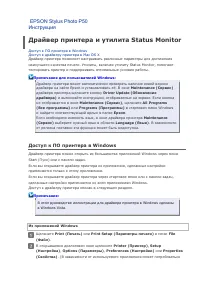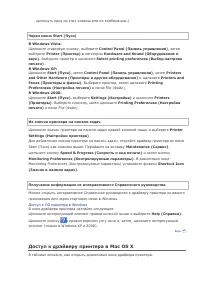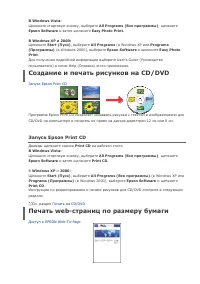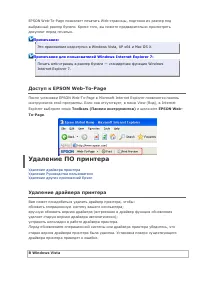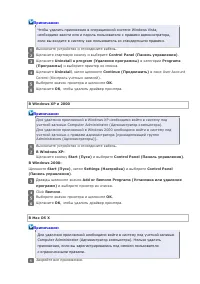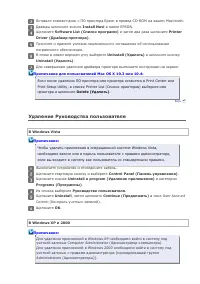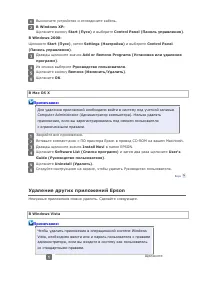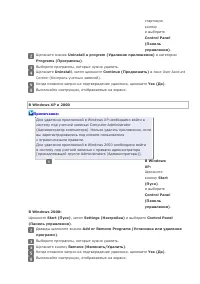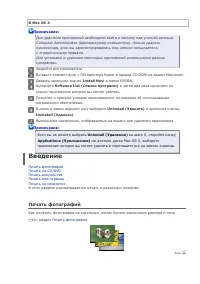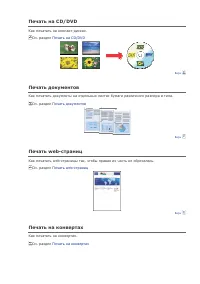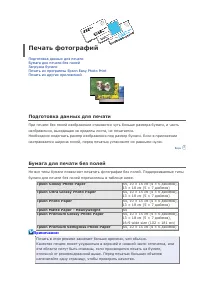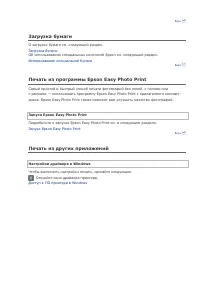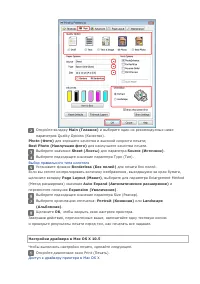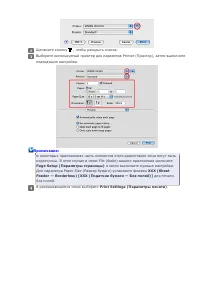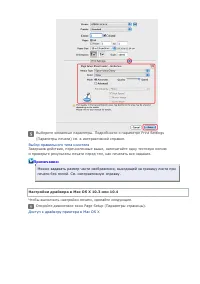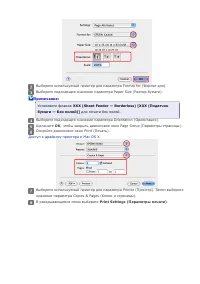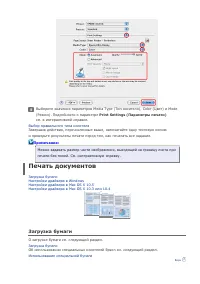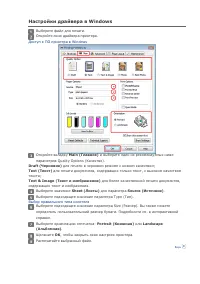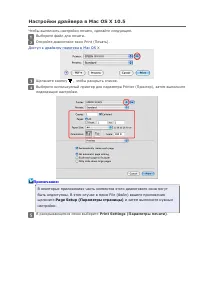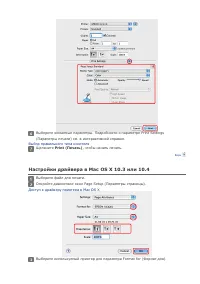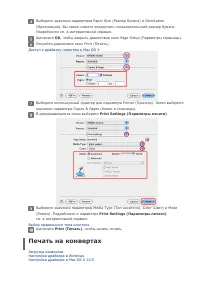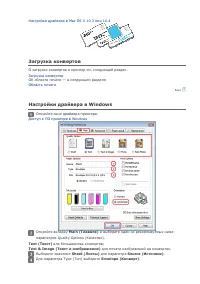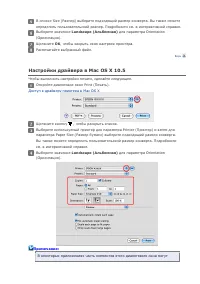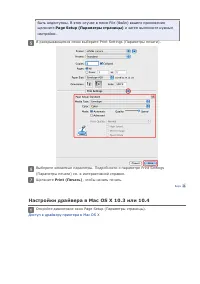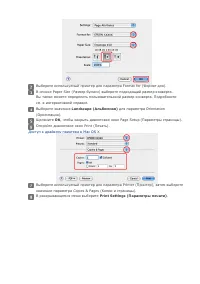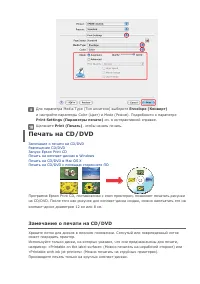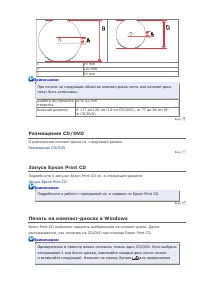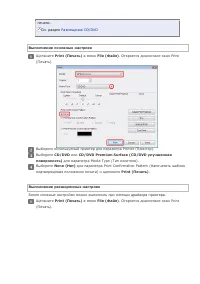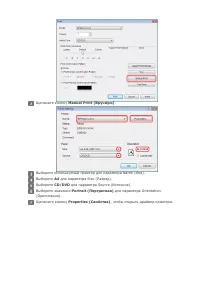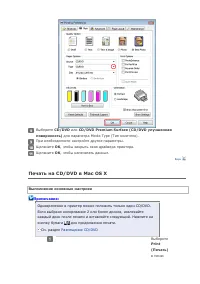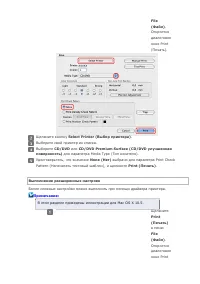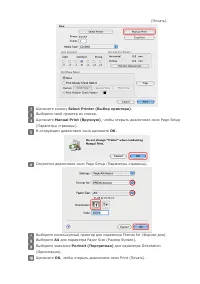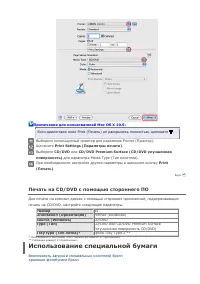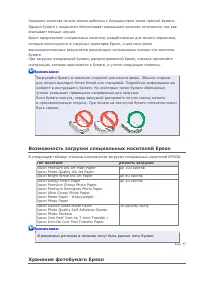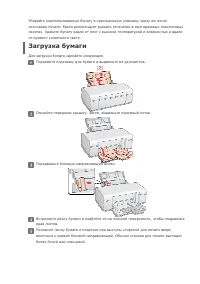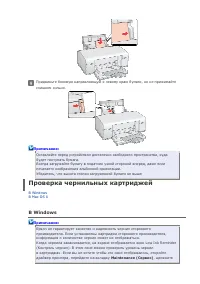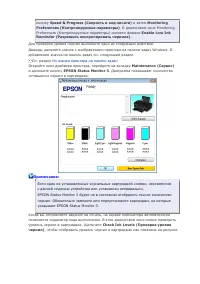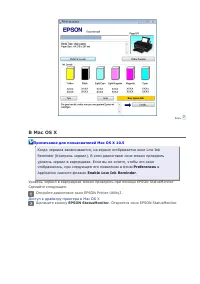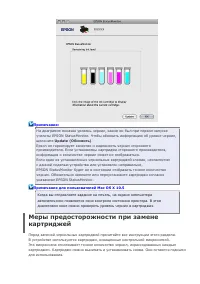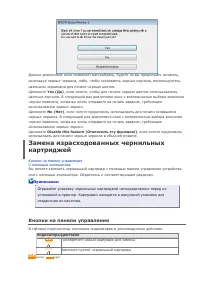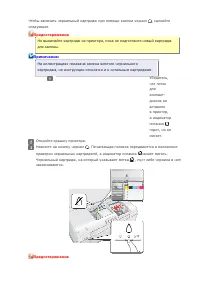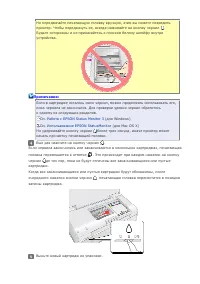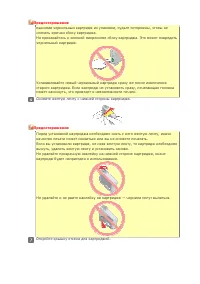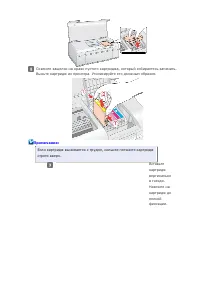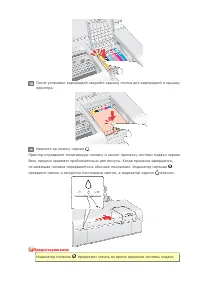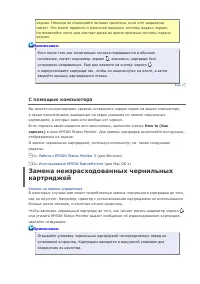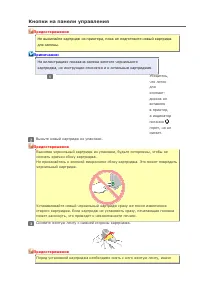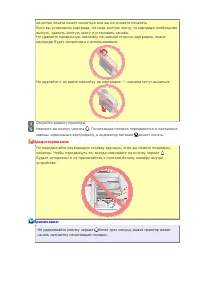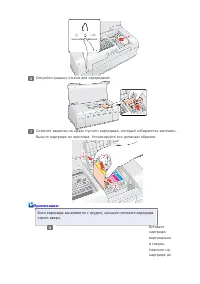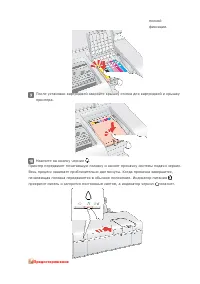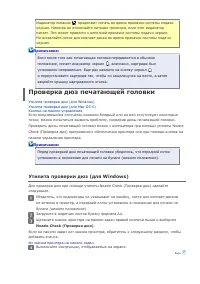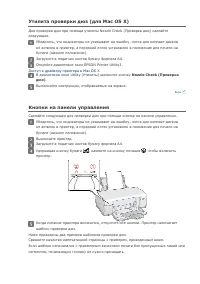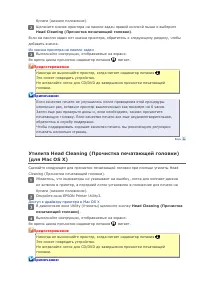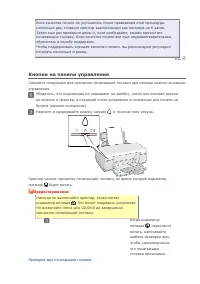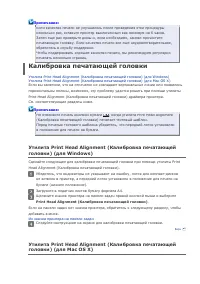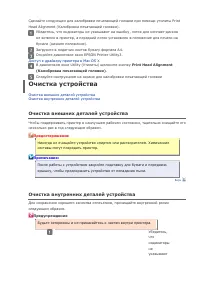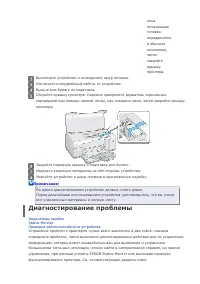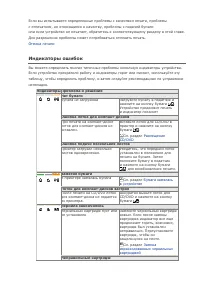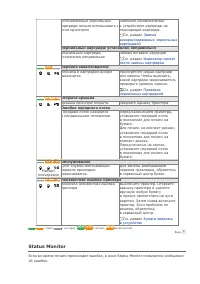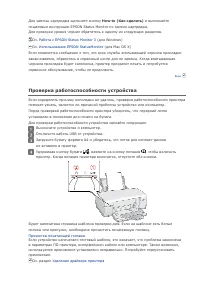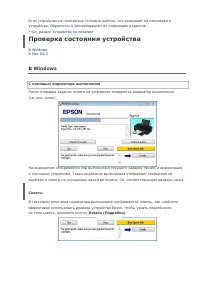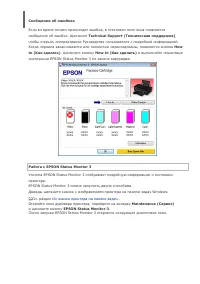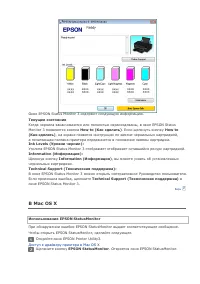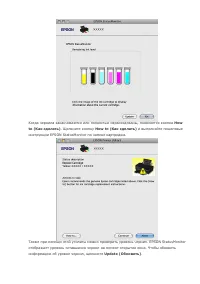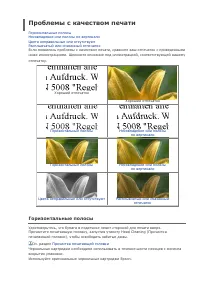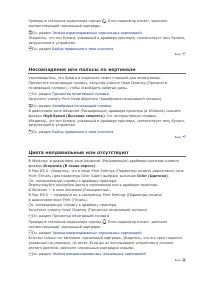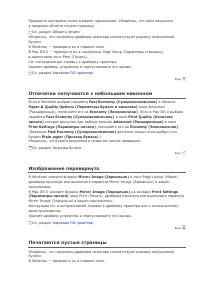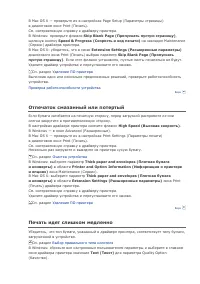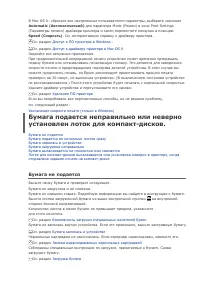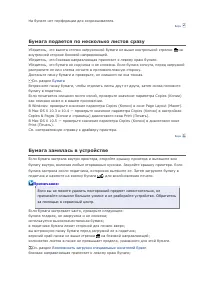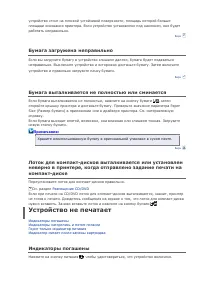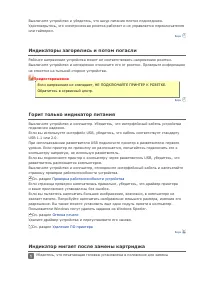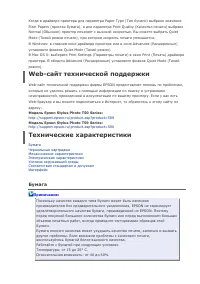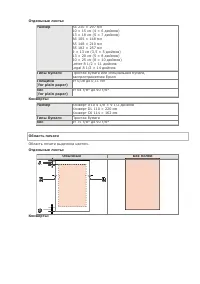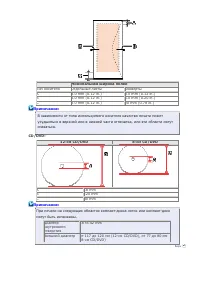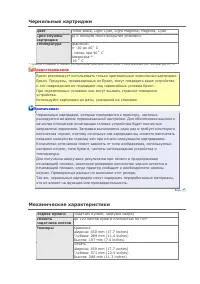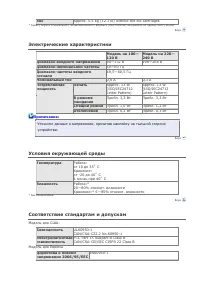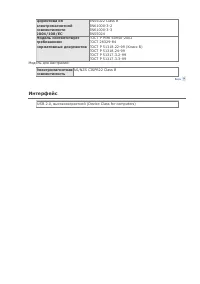Принтер Epson Stylus Photo P50 - инструкция пользователя по применению, эксплуатации и установке на русском языке. Мы надеемся, она поможет вам решить возникшие у вас вопросы при эксплуатации техники.
Если остались вопросы, задайте их в комментариях после инструкции.
"Загружаем инструкцию", означает, что нужно подождать пока файл загрузится и можно будет его читать онлайн. Некоторые инструкции очень большие и время их появления зависит от вашей скорости интернета.
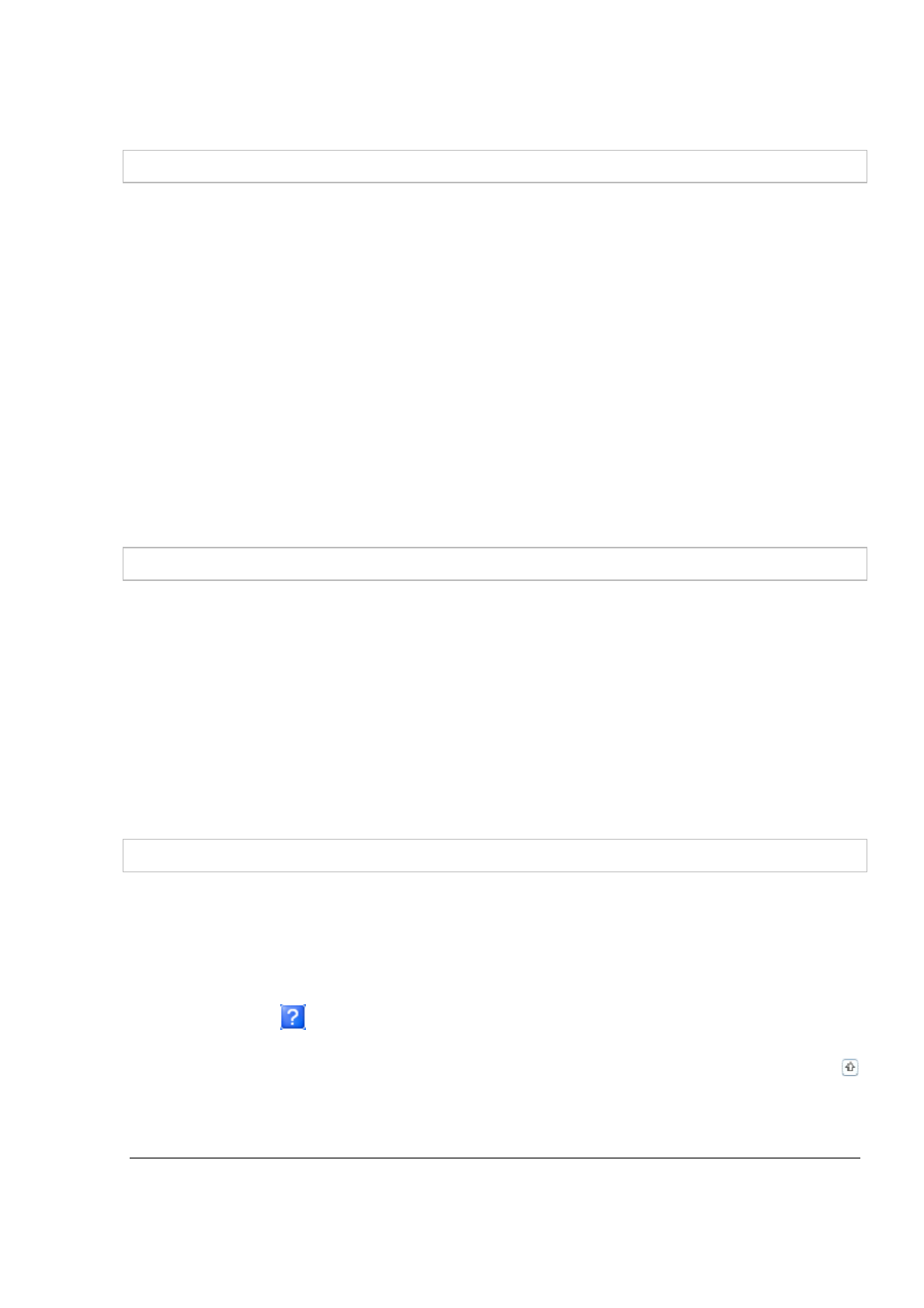
щелкнуть одну из этих клавиш или их комбинацию.)
Через меню Start (Пуск)
В Windows Vista:
Щелкните стартовую кнопку, выберите
Control Panel (Панель управления)
, затем
выберите
Printer (Принтер)
в категории
Hardware and Sound (Оборудование и
звук)
. Выберите принтер и щелкните
Select printing preferences (Выбор настроек
печати)
.
В Windows XP:
Щелкните
Start (Пуск)
, затем
Control Panel (Панель управления)
, затем
Printers
and Other Hardware (Принтеры и другое оборудование)
и щелкните
Printers and
Faxes (Принтеры и факсы)
. Выберите принтер, затем щелкните
Printing
Preferences (Настройка печати)
в меню File (Файл).
В Windows 2000:
Щелкните
Start (Пуск)
, выберите
Settings (Настройка)
и щелкните
Printers
(Принтеры)
. Выберите принтер, затем щелкните
Printing Preferences (Настройка
печати)
в меню File (Файл).
Из значка принтера на панели задач
Щелкните значок принтера на панели задач правой кнопкой мыши и выберите
Printer
Settings (Настройки принтера)
.
Для добавления значка принтера на панель задач, откройте драйвер принтера из меню
Start (Пуск) как описано выше. Перейдите на вкладку
Maintenance (Сервис)
,
щелкните кнопку
Speed & Progress (Скорость и ход печати)
и затем кнопку
Monitoring Preferences (Контролируемые параметры)
. В диалоговом окне
Monitoring Preferences (Контролируемые параметры) установите флажок
Shortcut Icon
(Значок в панели задач)
.
Получение информации из интерактивного Справочного руководства
Можно открыть интерактивное Справочное руководство к драйверу принтера из вашего
приложения или через стартовое меню в Windows.
Доступ к ПО принтера в Windows
В окне драйвера принтера сделайте следующее.
Щелкните интересующий элемент правой кнопкой мыши и выберите
Help (Справка)
.
Щелкните кнопку
в правом верхнем углу окна и, затем, щелкните интересующий
элемент (только в Windows XP и 2000).
Верх
Доступ к драйверу принтера в Mac OS X
В таблице описано, как открыть диалоговые окна драйвера принтера.
Характеристики
Остались вопросы?Не нашли свой ответ в руководстве или возникли другие проблемы? Задайте свой вопрос в форме ниже с подробным описанием вашей ситуации, чтобы другие люди и специалисты смогли дать на него ответ. Если вы знаете как решить проблему другого человека, пожалуйста, подскажите ему :)